SWELLのメタディスクリプション(meta description)の設定は、SEO SIMPLE PACKで設定します。
設定をしないと自動生成されたものが表示されますが、ポイントを押させて自分で設定をした方がクリック率がアップします。
表示出来る文字数は、パソコンとスマホで異なりますが、スマホに合わせて70文字程度の作成がおすすめです。
目次
メタディスクリプションとは

メタディスクリプションとは、Googleなどでキーワード検索した結果、タイトル下に表示される記事の概要(説明)のことです。

SWELLのテーマを利用している場合は、プラグインの「SEO SIMPLE PACK」で設定しますが、空白の場合は、コンテンツから自動で生成されます。
自動で生成されるから設定が不要というわけではありません。
Googleなどでキーワード検索をした結果表示される内容は、「タイトル」と「メタディスクリプション」の2つのみです。
タイトルだけで記事内容の全てを伝えるのは難しいので、メタディスクリプションに記事内容を的確に伝える事が重要になってきます。
メタディスクリプションを設定するメリット

記事内容を的確に伝えることが可能
メタディスクリプションを設定することで、記事内容を的確に伝えることができます。
タイトルだけでは、伝える情報は限られますし、自動生成されたメタディスクリプションでは、伝えたい情報が反映されていない可能性があります。
メタディスクリプションをしっかりと入力することで、Googleなどで検索した時に、この記事を読んでみたい(クリックしてみたい)という行動に繋げやすくなります。
いくら上位表示されたとしても、クリックしてもらえないと記事の内容を見られることはありませんので、重要なポイントです。
間接的なSEO効果
メタディスクリプションの設定は、検索順位には直接影響ないと言われています。
検索順位に影響がないから入力しなくてもいいような気がしますが、設定をすることで「記事内容を的確に伝えることが可能」になります。
その結果、これまではクリックされなかった記事がクリックされるようになり、間接的なSEO効果として期待ができます。
SWELLのメタディスクリプションはSEO SIMPLE PACKで設定

SWELLのテーマを利用している場合は、プラグイン「SEO SIMPLE PACK」で設定をします。
メタディスクリプションの設定はトップページと、各記事で設定をします。
①トップページでメタディスクリプションを設定
WordPressのメニューより「SEO PACK」を選択します。

「SEO SIMPLE PACK 一般設定」の基本設定内の「「フロントページ」のディスクリプション」にて設定をします。

②各記事でメタディスクリプションを設定
プラグインを有効にすると、記事の投稿画面の下の方に「SEO SIMPLE PACK 設定」の項目が表示されます。

メタディスクリプションの設定は、各記事単位で設定が必要で、「このページのディスクリプション」箇所に設定をします。
SWELLのメタディスクリプションのポイント

①自動生成されたメタディスクリプションは使用しない
SWELLのテーマを利用している場合は、プラグインの「SEO SIMPLE PACK」でメタディスクリプションを設定しますが、空白の場合は、コンテンツから自動で生成されます。
自動生成されたものを利用するのではなく、記事にあった内容を自分で作成しましょう。
②メタディスクリプションの文字数
文字数が多すぎると「…」と表示されますので、文字数を意識して設定する必要があります。
パソコンでは、90~120文字程度、スマホでは、70文字程度になります。
そのため、スマホに基準を合わせて、70文字程度が理想です。
もしくは、絶対表示させたい内容は70文字程度に設定をし、トータル90文字~120文字になるように補足情報を入れるのもいいと思います。
③メタディスクリプションの内容
文字数を守れば何でもいいわけではなく、検索した人が記事タイトルとメタディスクリプションの内容を見て、記事を見たくなるように設定をする必要があります。
注意点として、キーワードを詰め込んだり、記事の内容と全く関係ない内容にするのはNGです。
記事内容と合った内容にしましょう。
まとめ:SWELLのメタディスクリプションはSEO SIMPLE PACKで設定
SWELLのメタディスクリプションの作成は、プラグインの「SEO SIMPLE PACK」で行いますが、自動生成されるので大変便利です。
ただ、意図した内容になるとは限りませんので、上位表示されている記事は特に手動で設定されるのをおすすめします。
その他のプラグインについては、下記の記事も参考にしてみてください。
あわせて読みたい
SWELLのプラグインでおすすめは!?注意が必要なものは!?
WordPressでは、機能を拡張するためのツール(プラグイン)があります。 プラグインを導入することでブログサイトの機能アップが出来ますので、使えるプラグインはぜひ… :キャンペーン中「月額678円~」
 :キャンペーン中「月額643円~」
:キャンペーン中「月額643円~」:無料で10日間お試し!「月額550円~」














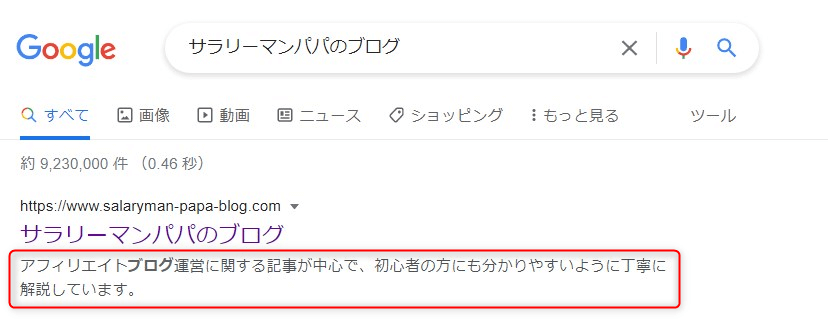


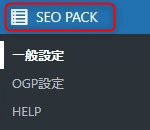
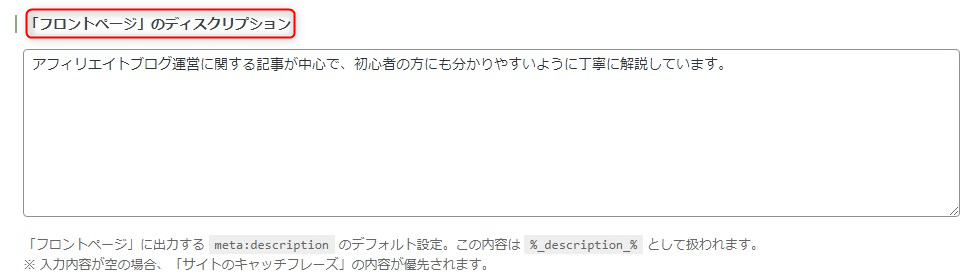



コメント